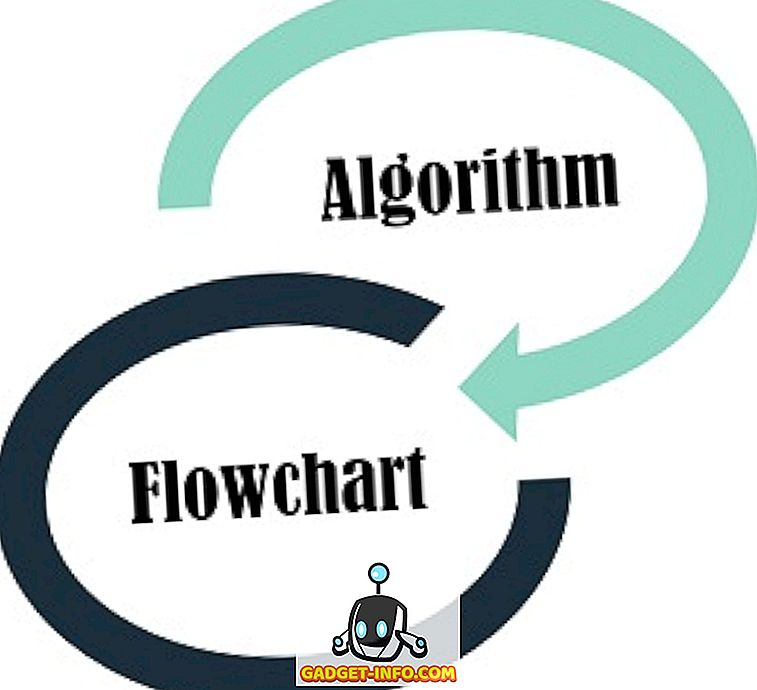Uno dei peggiori sentimenti è scoprire che un nuovo gioco che sei entusiasta di giocare non può girare sul tuo vecchio PC.
La soluzione più immediata sarebbe acquistare un aggiornamento al tuo hardware, ma quando il budget è un problema, puoi usare questi suggerimenti per ottenere il massimo da una vecchia macchina alle sue ultime fasi.
Comprendi i tuoi limiti e limiti grafici

Prima di iniziare, è molto importante ridurre le aspettative un po '. Non c'è nessun trucco che ti consenta di giocare senza problemi a giochi di fascia alta su un PC di fascia bassa, quindi dovrai sacrificare per quanto riguarda le prestazioni.
La tua ricerca del Santo Graal dell'ottimizzazione degli hacks online è molto probabilmente priva di risultati se ti aspetti che un vecchio PC giochi a 60 videi al giorno con impostazioni grafiche elevate.
Tuttavia, se si apportano le impostazioni al livello più basso possibile e si utilizzano i suggerimenti di questa guida, è possibile che si riescano a estrarre alcuni fotogrammi extra dal gioco che si sta riproducendo.
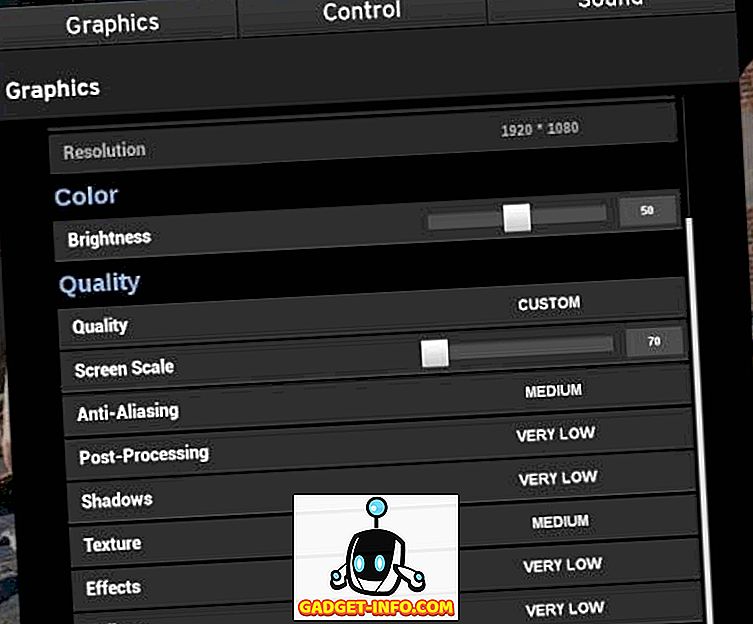
Per cominciare, abbassa le impostazioni di gioco. Potrebbe non sembrare molto carino, ma scegliere 'molto basso' su tutto nel menu delle impostazioni e disattivare tutti gli effetti extra è un ottimo punto di partenza.
Vuoi ancora più fotogrammi? Valuta di abbassare la tua risoluzione. Se la tua scheda grafica è troppo vecchia, questo può essere un ottimo modo per migliorare le prestazioni. Meno pixel significano meno sforzo sulla tua scheda grafica. Anche se il lato negativo è che potrebbe significare più sforzo per i tuoi occhi.
Prova una piattaforma di gioco streaming

Negli ultimi anni, molte piattaforme di gioco premium sono spuntate. Queste piattaforme ti consentono di trasmettere in streaming da un PC di fascia alta nel cloud. In sostanza, ottieni le prestazioni e la funzionalità di un PC reale trasmesso direttamente al tuo computer.
Se hai una connessione internet ad alta velocità e il budget per pagare un abbonamento, ti consiglio vivamente questa opzione. Con una connessione internet a bassa velocità, noterai lo strappo dello schermo, il ritardo di input e altri problemi.
Dovrai pagare una tariffa per accedere al tuo computer virtuale. Al momento della scrittura, ci sono due aziende leader in questo spazio: Shadow e LiquidSky.
LiquidSky offre tre livelli di prezzo che ti fanno pagare un pagamento una tantum o un canone mensile. Per il pacchetto principianti da $ 14, 99, ottieni 25 ore di accesso una tantum e 200 GB di spazio di archiviazione sulla tua macchina virtuale.
L'abbonamento a $ 29, 99 / mese Prestige ti offre 100 ore di gioco ogni mese e 500 GB di spazio di archiviazione.
C'è anche un pagamento annuale che costa $ 24, 99 al mese e ricevi 1440 ore all'anno e 750 GB di spazio di archiviazione.
Shadow offre un abbonamento di $ 35 al mese e con ciò praticamente ottieni un accesso illimitato al tuo PC virtuale con hardware di fascia alta.
Entrambe le opzioni funzionano bene quando vuoi giocare a giochi di alto livello, ma non sono privi di problemi. Lo streaming di giochi è ancora una nuova tecnologia e non è perfetto. Aspettatevi il ritardo di input occasionale e lo strappo dello schermo, anche se avete una connessione internet ad alta velocità (15mbps +).
Inoltre, un abbonamento di un anno su entrambe le piattaforme sarebbe sufficiente per acquistare una scheda grafica o un processore decente per il proprio PC.
Limita le app di sfondo
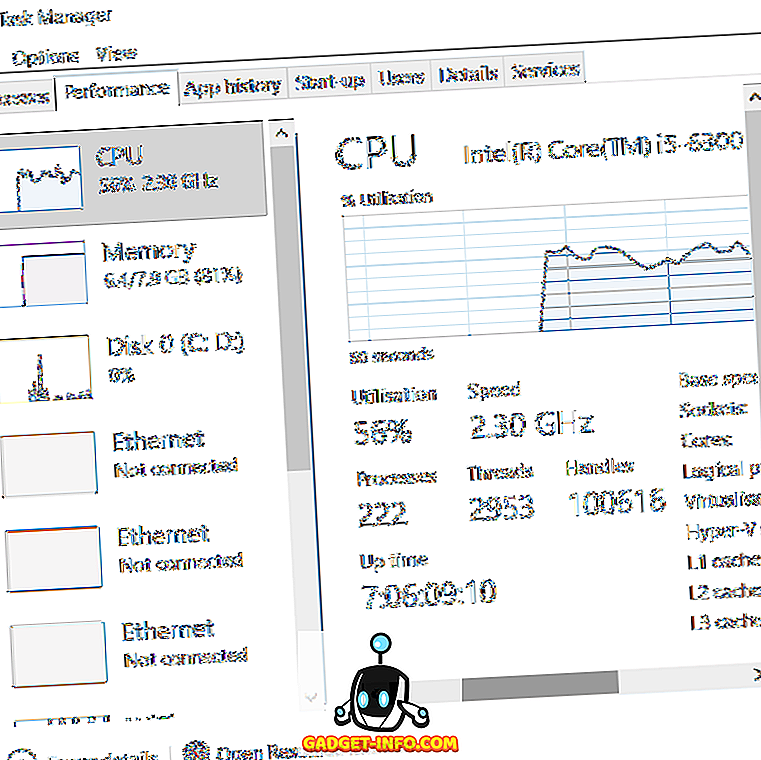
Se vuoi rimanere sul tuo vecchio PC e non vuoi pagare un abbonamento, ci sono ancora alcuni metodi che puoi usare per migliorare le tue prestazioni.
Uno di questi metodi consiste nel limitare le app in background che vengono eseguite quando giochi. Apri il task manager prima di avviare un gioco e forzare la chiusura di tutto ciò che non ti serve. Questo può includere Google Chrome, Skype, Discord o qualsiasi altra app in esecuzione in background in silenzio.
Ognuno di questi programmi richiede una piccola quantità di hard disk, RAM e utilizzo della CPU che altrimenti potrebbero essere dedicati alla riproduzione dei tuoi videogiochi.
Prova Razer Cortex: Game Booster
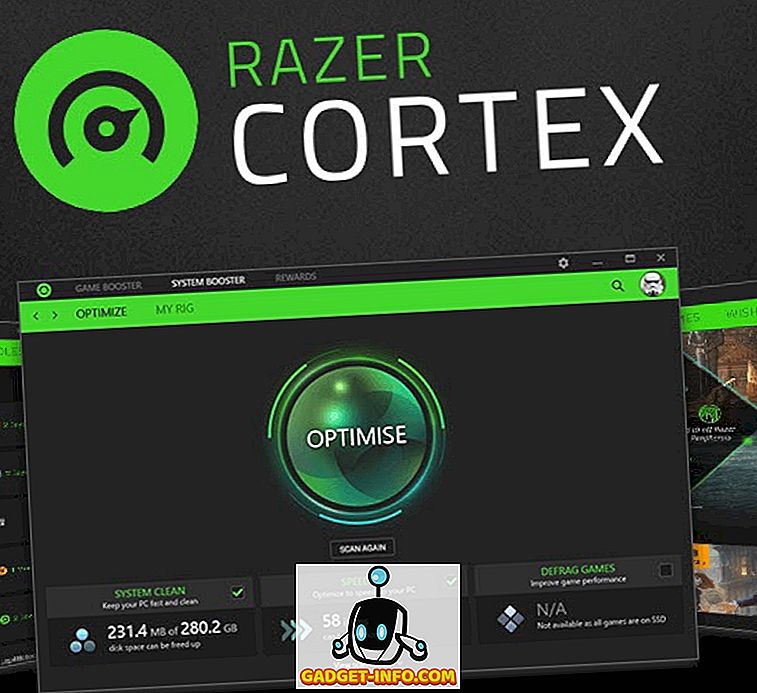
Razer Cortex: Game Booster è un software gratuito di Razer che ottimizza il tuo PC per i giochi. Con Razer Cortex, la gestione dei processi in background verrà eseguita automaticamente.
Tutto quello che devi fare è avviare Razer Cortex prima di giocare e potrai automaticamente liberare le risorse del tuo sistema. Razer Cortex: Game Booster ottimizza anche la tua CPU assicurandoti di funzionare al massimo delle prestazioni.
Non aspettarti miracoli usando Razer Cortex: Game Booster, ma è ancora uno strumento che micromanagisce automaticamente i consigli che abbiamo dato nell'ultimo passaggio.
Cerca "Hacks" di grafica bassa
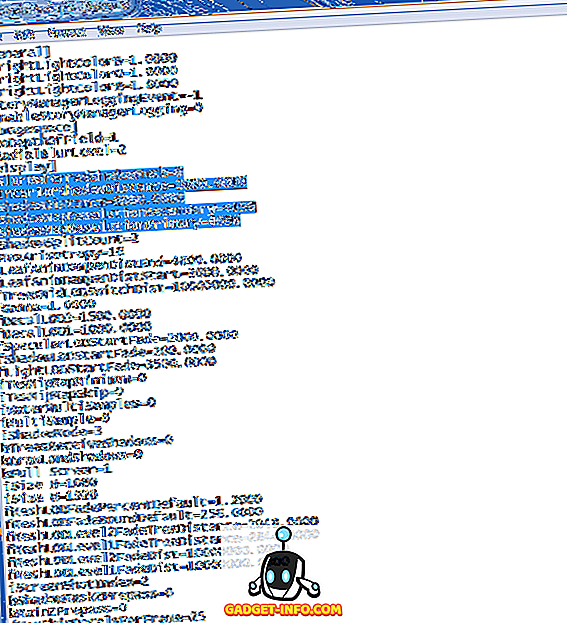
Alcuni giochi hanno file di impostazioni che è possibile modificare per ridurre ulteriormente la qualità della grafica. Ad esempio, potresti essere in grado di disattivare completamente le ombre o ridurre la qualità della trama.
Ciò può rendere il tuo gioco terribile in molti casi e potrebbero esserci alcuni problemi grafici, ma può essere un ottimo modo per ottenere più frame nei giochi di fascia alta.
Puoi semplicemente cercare "impostazioni di gioco di esempio modificate" su Google per scoprire se ci sono risorse di questo tipo.
Non tutti i giochi avranno ritocchi grafici come questo e alcuni sviluppatori ti scoraggiano attivamente dall'utilizzarli, specialmente se si tratta di un gioco multiplayer. È importante leggere attentamente tutte le informazioni che altri giocatori o gli sviluppatori hanno fornito sull'uso di tali modifiche prima di usarle per conto tuo.
Overclock il tuo hardware
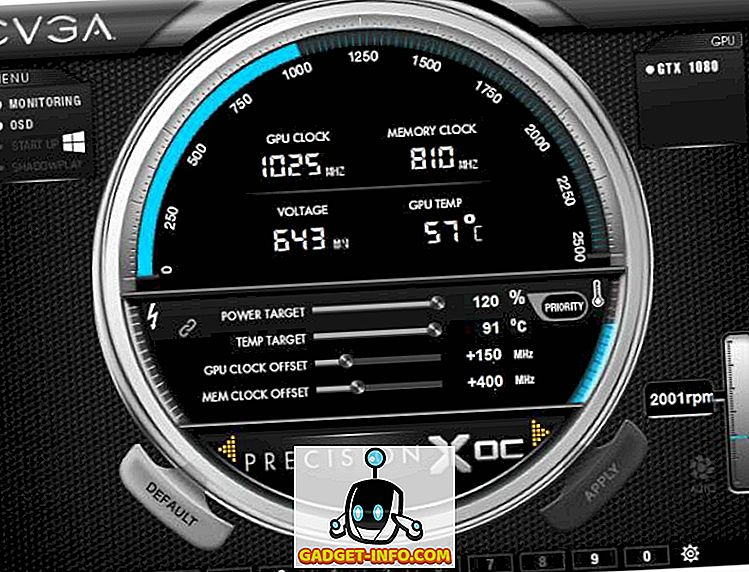
Un'altra possibile via da percorrere è quella di overclockare la scheda grafica o il processore. L'overclocking carica il tuo hardware aumentando la velocità di clock a livelli più alti. Ciò aumenterà la temperatura del tuo hardware, quindi dovrai assicurarti che il tuo raffreddamento sia adeguato.
Devi sempre stare attento quando si effettua l'overclocking. Abbiamo scritto una guida completa per l'overclocking della tua scheda grafica in sicurezza qui.
Conclusione
Questo ci porta alla fine. Speriamo che i suggerimenti in questo articolo ti aiutino a ottenere prestazioni migliori nei tuoi giochi preferiti.
La situazione di tutti è diversa, quindi alcuni di questi suggerimenti potrebbero funzionare meglio sul tuo computer rispetto ad altri. Se hai bisogno di consigli più specifici sul tuo particolare sistema, lascia un commento e saremo lieti di aiutarti.